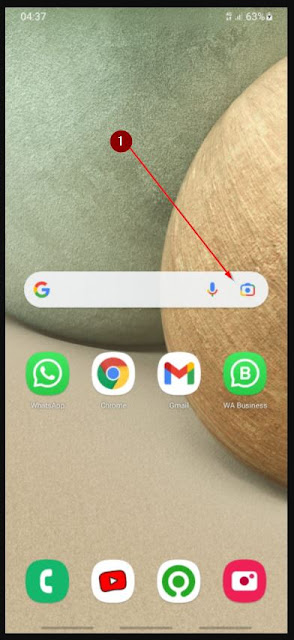Google Lens di Android ada untuk membantu kamu dalam mendeteksi berbagai hal di dunia nyata. Produk buatan Google ini terbilang sangat canggih karena mampu menemukan suatu benda plus bisa memberikan alternatif lain dari benda yang ada.
 |
| cara menggunakan Google lens tanpa aplikasi di hp android terbaru |
Bukan hanya itu saja, Google Lens juga memiliki banyak fungsi lain untuk kamu manfaatkan dalam kehidupan sehari-hari. Kehadiran dari kamera canggih ini akan membuat kamu bisa mengetahui hal yang umumnya belum dikenal bisa diketahui dengan mudah.
Tetapi sebelum mengetahui fungsi, setidaknya kamu perlu memahami lebih jauh tentang produk Google Lens ini.
Mengenal Apa Itu Google Lens
Google Lens merupakan produk buatan Google yang mulai diluncurkan dan bisa digunakan pada tahun 2017. Perkembangan produk tersebut kian hari makin populer termasuk hingga hari ini banyak orang mendapatkan manfaat darinya.
Untuk mendapatkan sangatlah mudah, kamu tinggal buka Google Search di Hp kamu, atau mengakses Play Store lalu download dan install aplikasinya. Untuk produk ini kamu bisa install secara gratis dan tidak ada biaya langganan baik bulanan atau lifetime (untuk meliht ulasan aplikasi Google Play lainnya yang tidak kalah menarik, kamu bisa juga membacanya di situs Osrepublik.com).
Cara kerja dari Google Lens adalah mendeteksi suatu barang yang ada di dunia nyata dengan mendekatkan kamera ke benda tersebut. Dengan cara seperti itu, kamu bisa mengetahui apa nama dan jenis dari benda tersebut.
Bukan hanya itu saja, kecerdasan yang ada di produk ini juga mampu menunjukkan toko terdekat untuk mendapatkanya. Dengan demikian, kamu bisa menggunakan semua fitur yang ada untuk berbagai keperluan.
Cara Menggunakan Google Lens tanpa Aplikasi
Mungkin banyak diantara kamu yang belum tahu bahwa Google Lens dapat dipakai di ponsel Android tanpa harus menginstall aplikasinya. Berikut ini kami berikan beberapa cara mudah menggunakan Google Lens di Hp Android versi 11 keatas:
- Cara #1: Menggunakan aplikasi Google Search - Buka aplikasi Google Search berlogo huruf 'G' lalu pilih icon kamera di pojok kanan kolom pencarian.
- Cara #2: Kolom pencarian Google di beranda Android - Sudah mafhum bahwa sebagian besar tampilan awal alias 'Home' di beranda Android terdapat kolom pencarian Google di bagian atas. Cukup klik icon kamera di sebelah kanan untuk menggunakan Google Lens.
- Cara #3: Lewat Google Chrome Browser - Cara lain yang bisa kamu lakukan ialah dengan membuka browser Chrome versi terbaru, lalu klik icon kamera pada kolom pencarian Google.
Nah, setelah terbuka tampilan Google Lens yang dapat membantu kamu mencari menggunakan tampilan visual alias foto, kamu tinggal memotret objek yang ingin kamu cari dengan Google Lens.
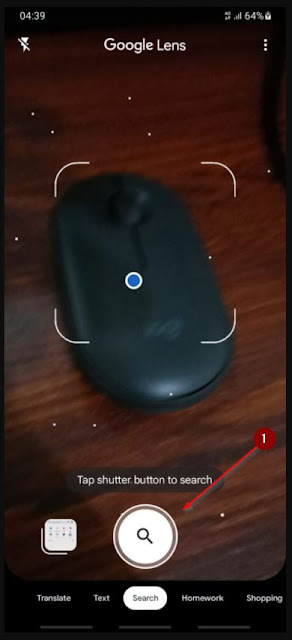 |
| foto objek yang ingin dicari menggunakan google lens |
Langkah selanjutnya, klik tombol untuk memfoto objek tersebut dan tunggu hingga muncul beberapa hasil pencarian yang sesuai dengan objek foto kalian. Jika muncul hasil seperti dibawah, maka pencarian dengan Google Lens sudah berhasil kamu lakukan.
 |
| hasil pencarian visual Google Lens akan muncul dengan akurat |
Cara Pakai Untuk Belanja Online
Bagi kamu yang menemukan barang terbaik tetapi masih bingung tempat membelinya maka bisa menggunakan Google Lens. Dengan segala fitur yang ada, kamu bisa menggunakannya dengan mengikuti beberapa tutorial berikut ini:
- Buka Google Search lalu pilih search with your camera.
fitur google lens di aplikasi Google Search bawaan Android - Arahkan kursor hingga ke tab shopping.
- Silahkan kamu foto produk yang akan dibeli itu.
- Terakhir, kamu bisa memilih google seach dan tunggu hingga prosesnya selesai.
Dengan cara di atas, kamu akan menemukan toko terbaik dengan harga termurah untuk membeli produk tersebut. Selain untuk belanja online, kamu juga bisa memanfaatkan untuk menerjemahkan kata.
Menerjemahkan Kata
Bagi kamu yang tidak bisa menguasai bahasa asing maka fitu terjemah Google Lens bisa dimanfaatkan dengan baik. Dengan produk ini, kamu tidak mengetik tetapi cukup dilakukan dengan langkah-langkah berikut:
- Buka halaman utama Hp Android, ketuk kolom pencarian Google dibagian atas pada logo Kamera.
icon camera di kolom search pada tampilan awal aplikasi android - Lalu arahkan kamera ke teks yang ingin kamu terjemahkan.
- Pilihlah bahasa terjemahan yang kamu inginkan lalu tekan capture.
- Silahkan tunggu hingga proses terjemahan selesai dilakukan.
Untuk proses terjemahannya, bahasa Indonesia juga sudah support sehingga akan memudahkan pengguna di Indonesia. Untuk saat itu, support bahasa asingnya juga sangat banyak dan kamu bisa dengan mudah mengkonversi teks yang ada.
Mengerjakan Tugas Sekolah
Bukan hanya menerjemahkan kata-kata tetapi Google Lens juga bisa mengerjakan tugas sekolah. Tugas bisa dikerjakan dengan mudah dan cepat dengan cara mengikuti tutorial di bawah ini:
- Buka aplikasi Chrome Browser lalu pilih ikon Camera di sebelah kanan.
buka browser chrome dan pilih logo kamera di sebelah kanan - Silahkan geser kursor lalu pilih homework.
- Arahkan kamera ke soal yang akan dikerjakan lalu pilih google search.
- Tunggu hingga prosesnya selesai.
Dengan cara di atas, semua pekerjaan atau tugas sekolah bisa kamu selesaikan dengan cepat. Pemanfatan teknologi ini jangan sampai disalahkan gunakan dan harus tetap belajar mengerjakan soal sendiri.
Selain untuk ketiga hal di atas, kamu juga bisa memanfaatkan aplikasi untuk mengidentifikasi hewan dan tumbuhan. Bukan hanya itu saja, kamu juga bisa mengakses dan mengetahui rating dari restoran, rumah makan yang akan dikunjungi.
Dengan demikian, cara pakai Google Lens di Hp Android dari Autobild.co.id ini sangat mudah dan bermanfaat dalam kehidupan sehari-hari. Dalam menemukan suatu hal, kamu tidak perlu mencari lewat Google Search tetapi tinggal foto gambar.
Proses pencarian seperti ini akan lebih mudah dan cepat dan kamu pun bisa mendapatkan informasi yang dibutuhkan. Jadi saat kamu kesusahan dalam menemukan sesuatu dari gambar di dunia nyata maka Google Lens solusinya.